使用適用於 iOS 的 UPDF 在 PDF 中搜尋
UPDF 可協助使用者在 PDF 文件中尋找特定的單字和短語。搜索和定位文字功能允許使用者輸入和搜索文件中的任何單字,以下是使用此功能時應遵循的步驟:
- 在 iOS 裝置上開啟 UPDF 軟體,然後選擇 PDF 來尋找單字或短語。
- 在工具列上,按一下「搜索」圖示。
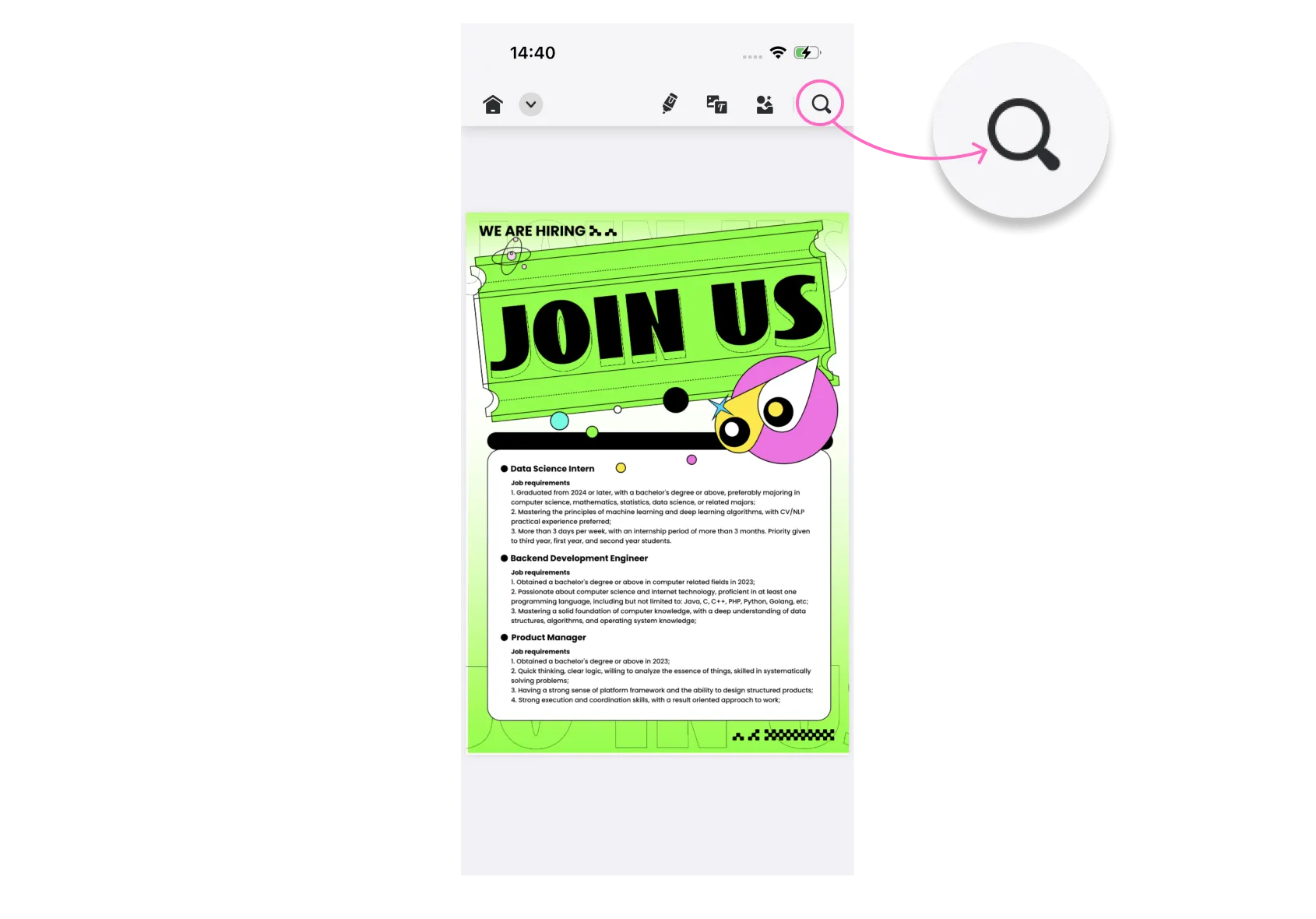
- 輸入您要尋找的單字。
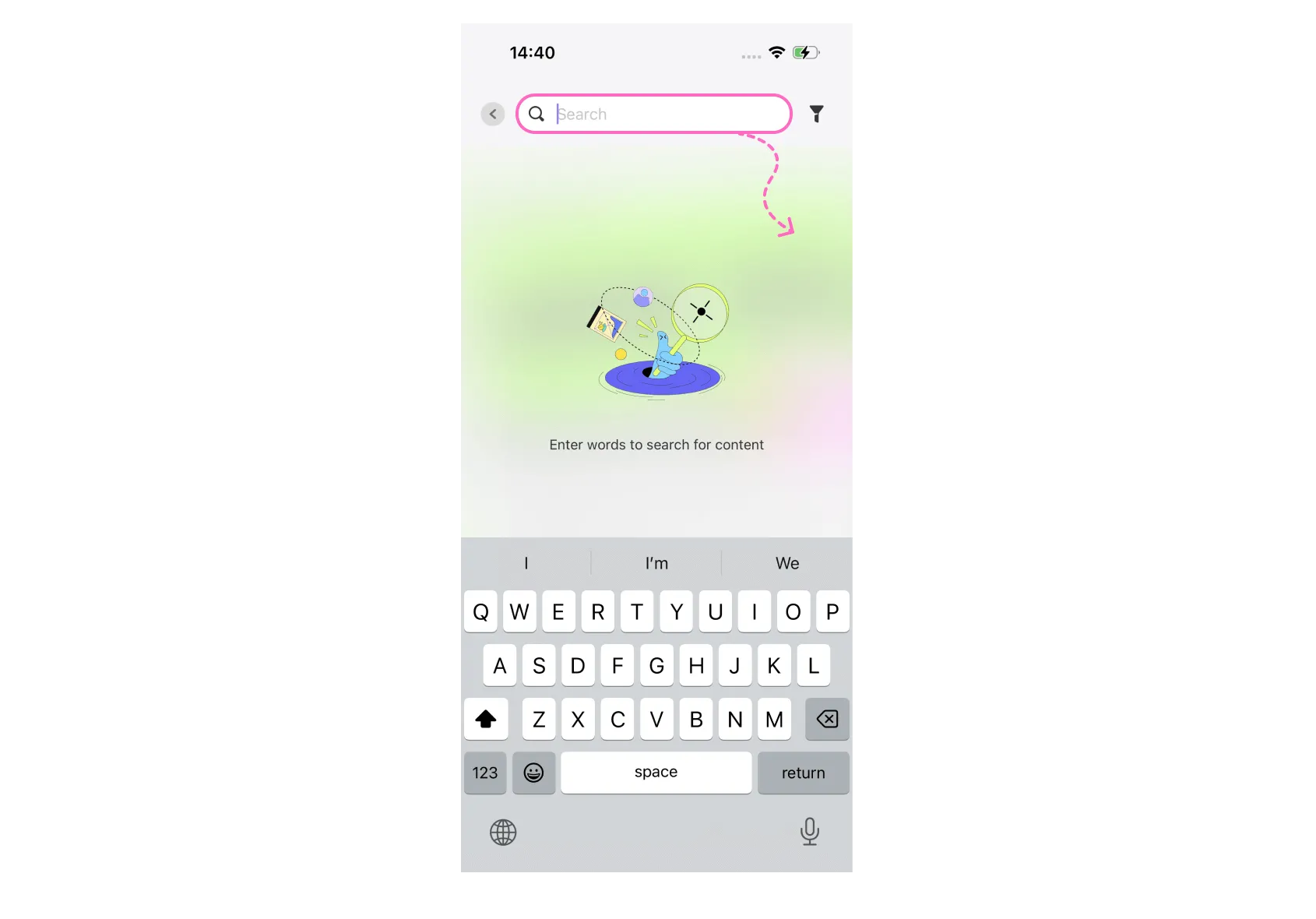
- 最後,點擊Enter按鈕。就這樣。
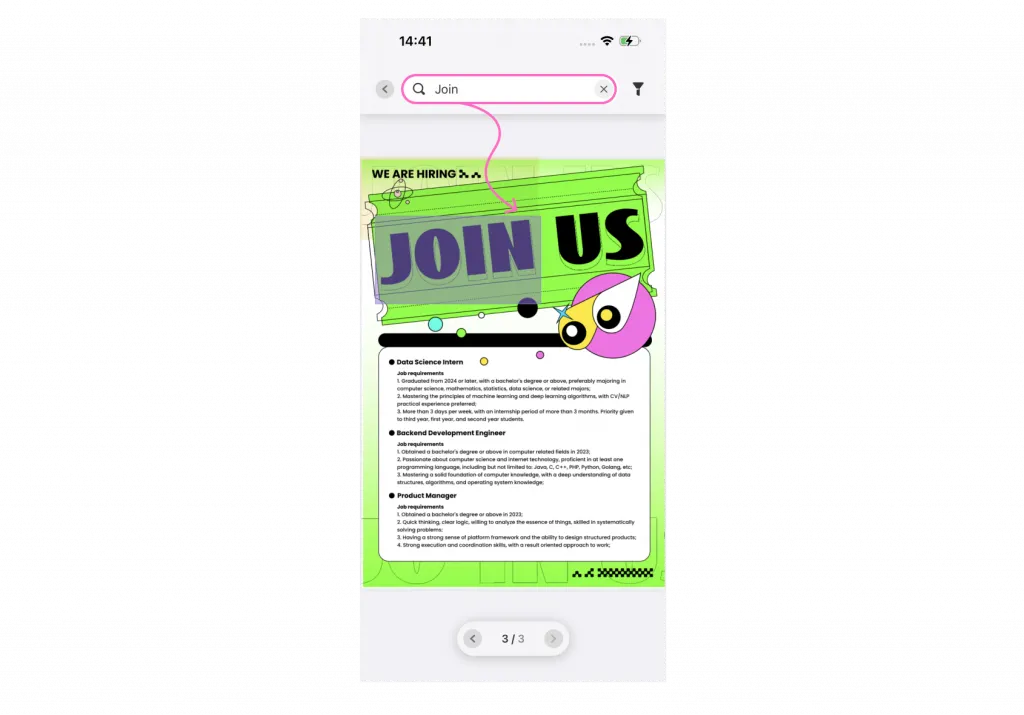
Windows • macOS • iOS • Android 100% 安全性
反饋意見
UPDF 可協助使用者在 PDF 文件中尋找特定的單字和短語。搜索和定位文字功能允許使用者輸入和搜索文件中的任何單字,以下是使用此功能時應遵循的步驟:
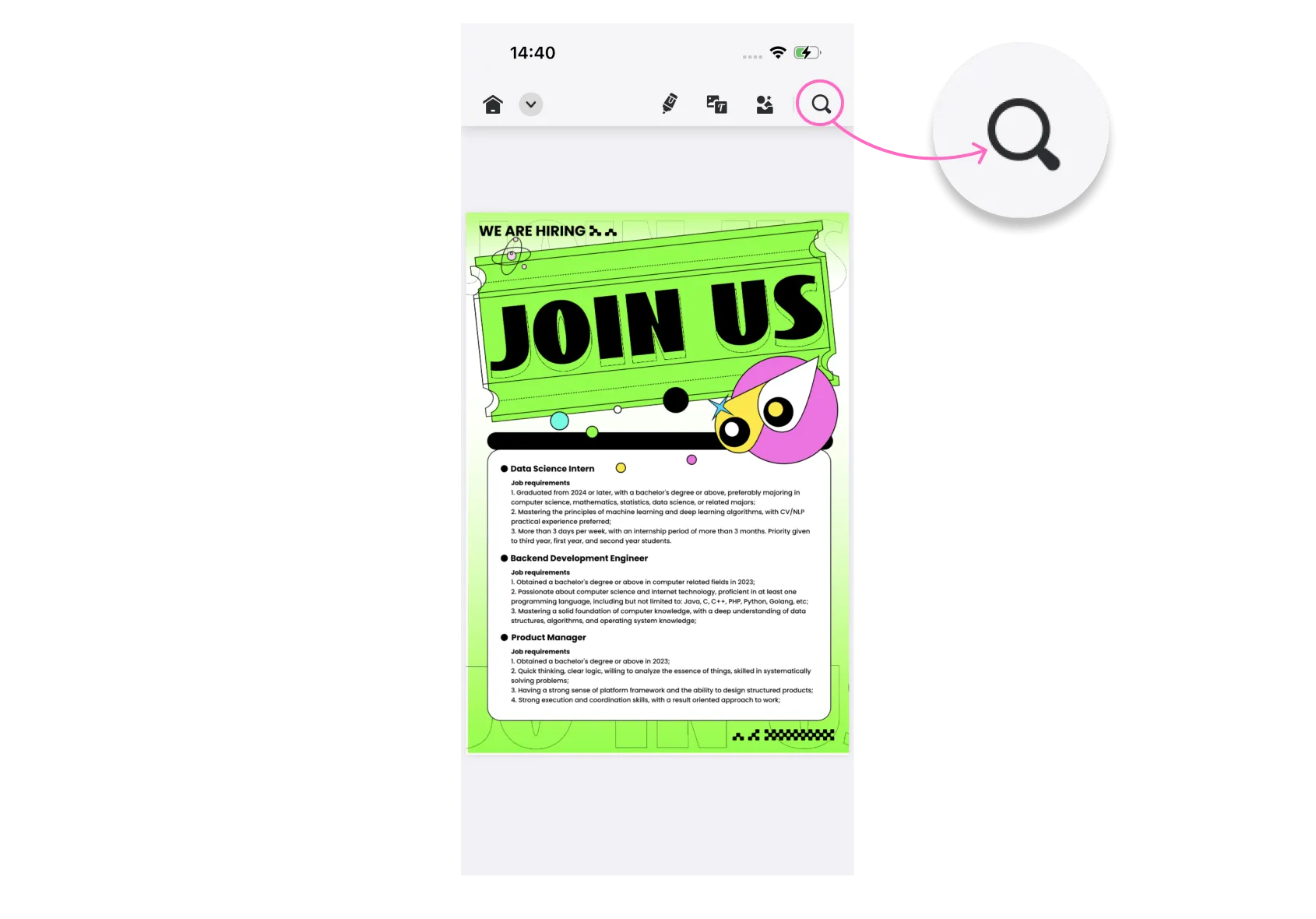
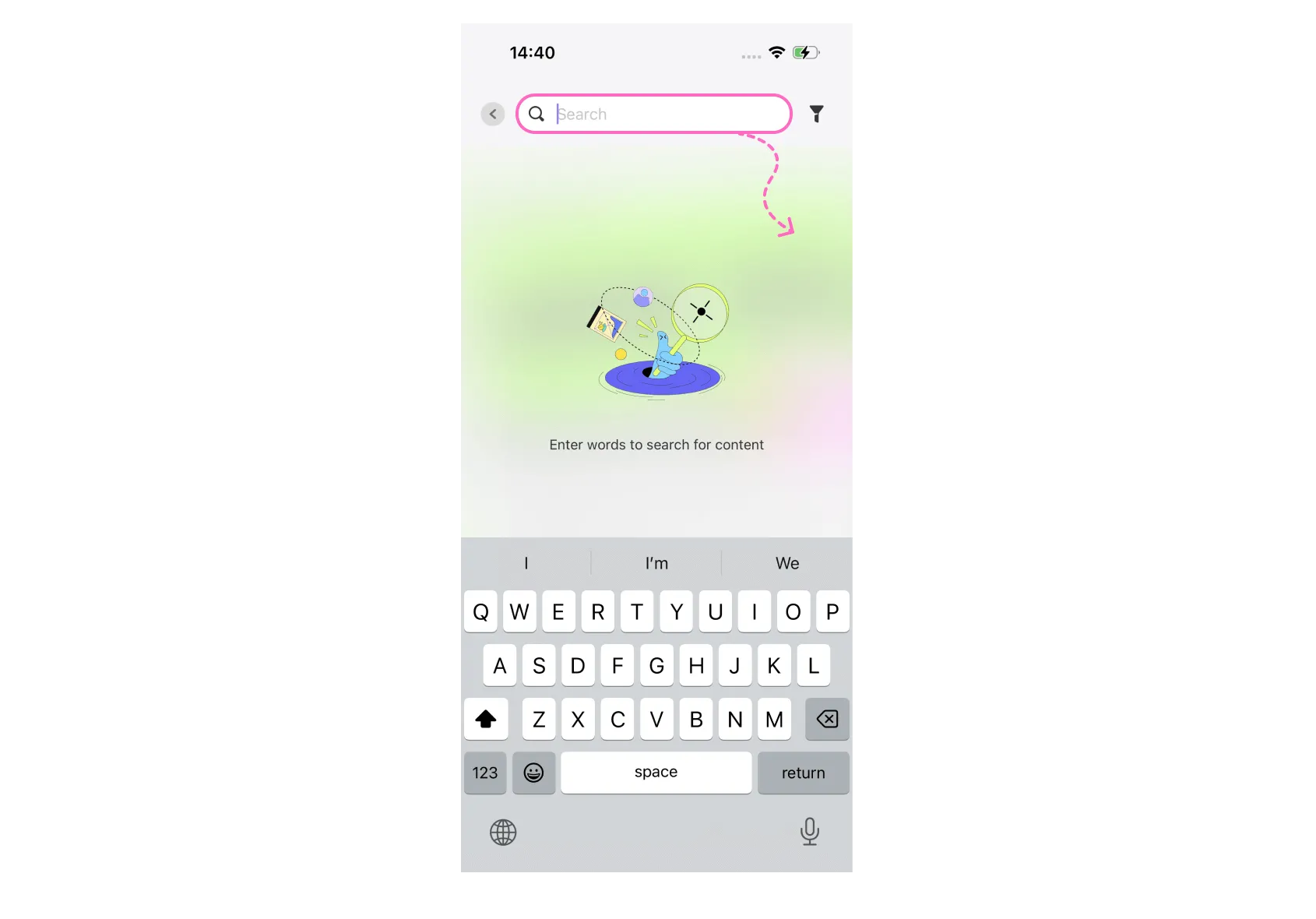
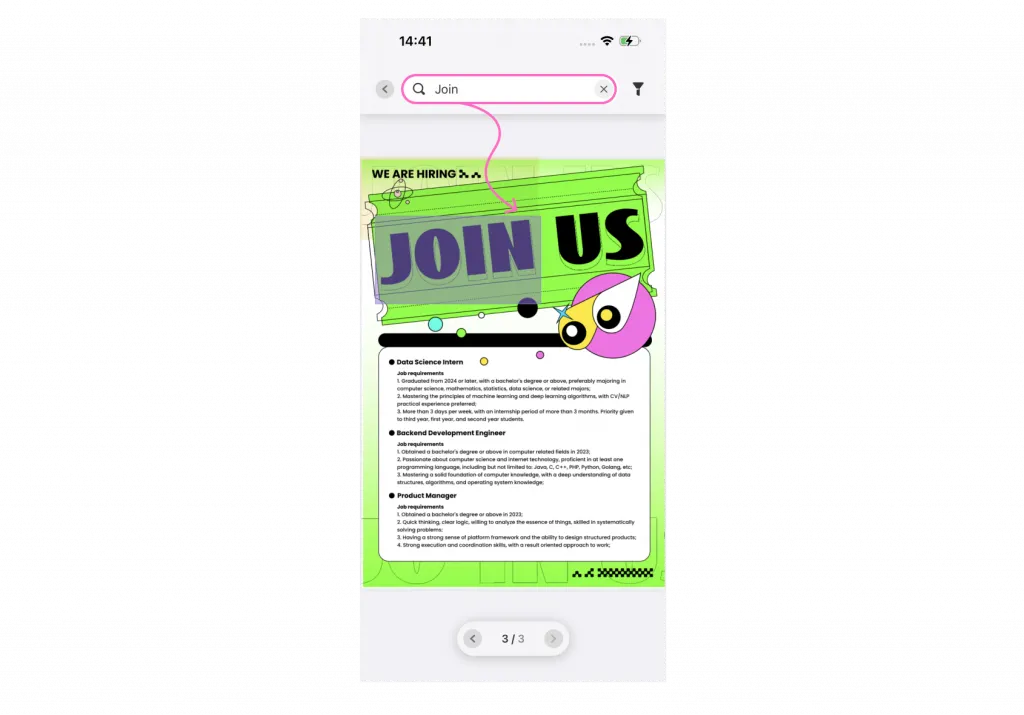
Windows • macOS • iOS • Android 100% 安全性